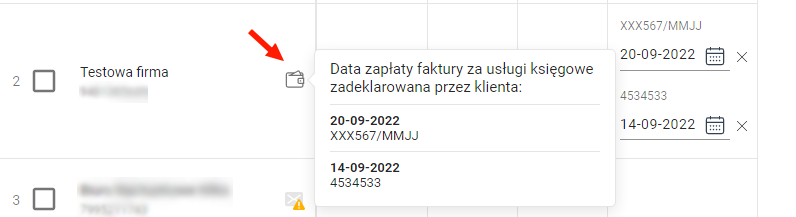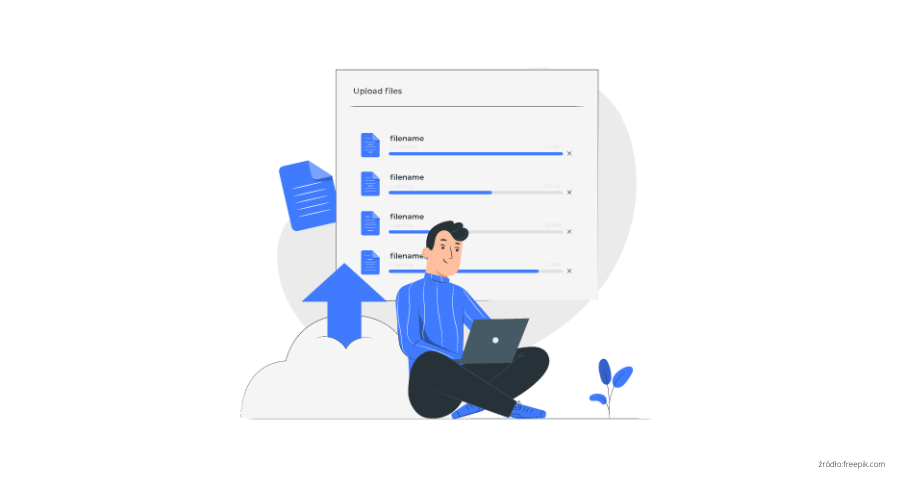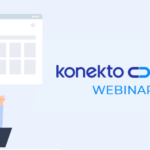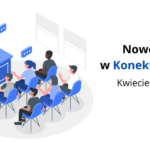W panelu klienta KonektoSmart, w zakładce Dokumenty->Sprzedaż oraz Zakupy/Koszty dostępna jest opcja Importu przelewów bankowych oraz rozliczenia faktury.
Dzięki tym opcjom, w panelu przy każdej fakturze znajdzie się informacja czy i kiedy faktura została opłacona. Pozwoli to kontrolować na bieżąco przepływ finansowy i lepiej zarządzać pieniędzmi firmy.
Opcja automatycznego importu przelewów
Najprostszym sposobem jest wygenerowanie w swoim banku wyciągu na dany miesiąc i zaimportowanie go w panelu klienta. Aby to zrobić, biuro księgowe musi włączyć tę opcję. Jest ona włączana osobno dla każdej firmy, informacja o koszcie znajduje się w cenniku.
Można ją włączyć wchodząc do ustawień danej firmy w panelu biura, bądź dla wielu firm jednocześnie wchodząc na listę firm, zaznaczając firmy i wybierając opcję z listy.
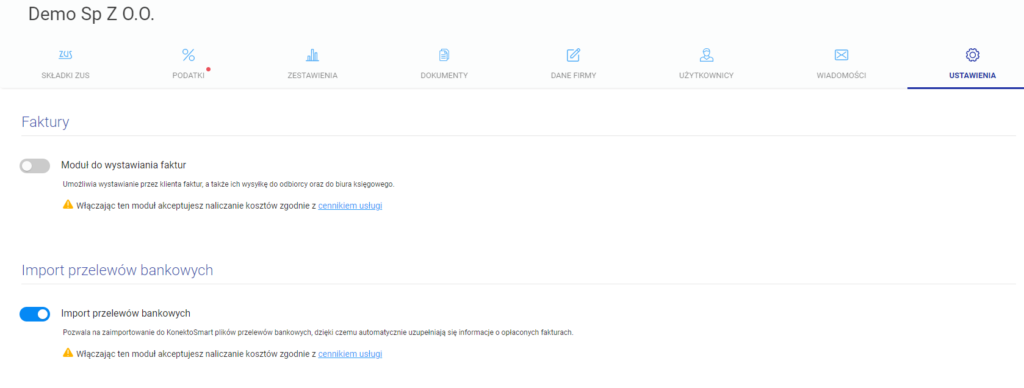
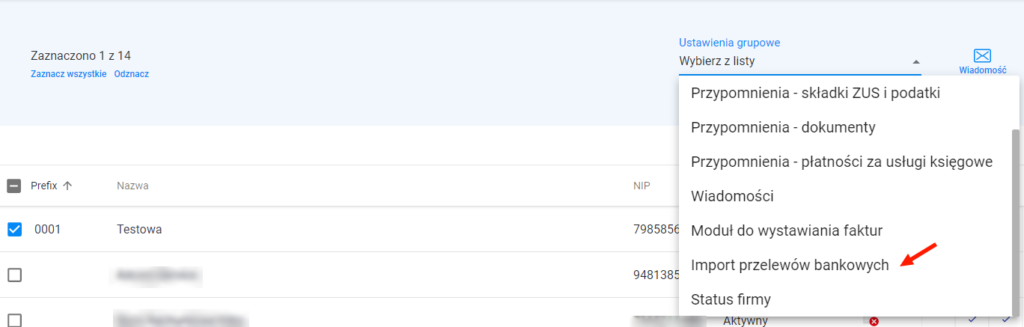
Ważne! Jeżeli dana firma nie ma włączonej opcji importu przelewów bankowych, ikonka będzie nieaktywna z możliwością powiadomienia biura księgowego o chęci skorzystania z tej opcji. Wysyłany jest wtedy e-mail dla biura z prośbą o włączenie importu dla danej firmy.
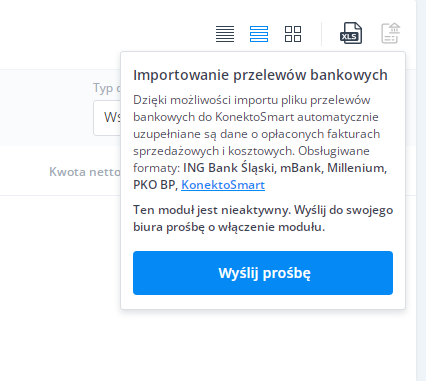
Import krok po kroku:
- Wygenerowanie w panelu swojego banku wyciągu bankowego z danego miesiąca
- Wejście na panel KonektoSmart do zakładki „Dokumenty’ i kliknięcie ikonki Importu pliku
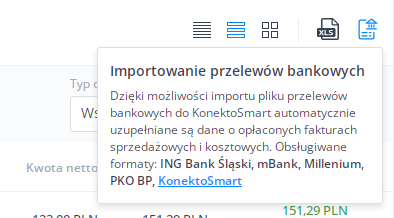
- Dodanie pliku wyciągu bankowego – ważne, żeby poprawnie wybrać z listy swój bank (lista obsługiwanych banków wciąż będzie rozszerzana). Jeśli nie ma na liście Twojego banku, sprawdź jak zaimportować plik w formacie KonektoSmart:
https://blog.konektosmart.pl/import-przelewow-bankowych-w-formacie-konektosmart
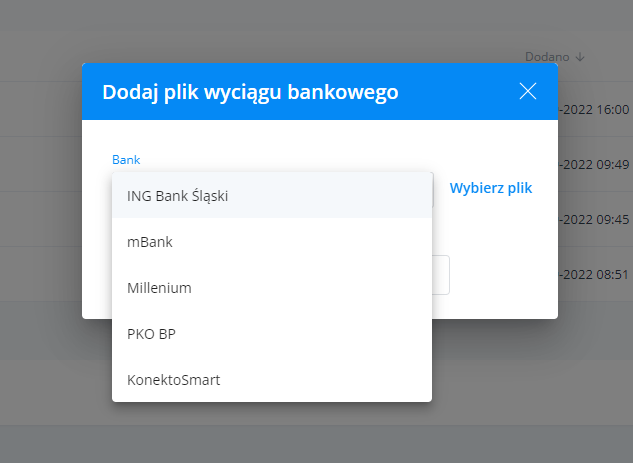
Zaimportowane kwoty pojawią się w kolumnie „Rozliczenie płatności„. System automatycznie łączy dane z pliku importu z fakturami w systemie, aby zadziałało to poprawnie, musi się zgadzać numer faktury.

Kwota w kolorze zielonym oznacza opłaconą fakturę, w niebieskim nadpłatę, a pomarańczowym opłatę częściową.
Po wykonanej operacji na ekranie pojawi się powiadomienie wskazujące ile przelewów zostało zaimportowanych pomyślnie do systemu.

Ręczne rozliczanie faktur – opcja bezpłatna
Jeśli nie wszystkie numery faktur z wyciągu pasowały do faktur w panelu, lub jeśli biuro nie włączyło klientowi opcji importu plików wyciągu bankowego, rozliczenie można zrobić ręcznie.
W panelu klienta przy każdej fakturze na liście, która nie jest rozliczona, pojawi się przycisk „Rozlicz fakturę” (standardowo przycisk ma kolor czarny, po terminie płatności zmienia się na czerwony).
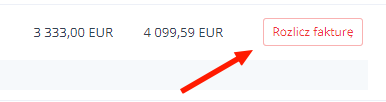
Po kliknięciu należy wypełnić datę i kwotę wpłaty, można również kliknąć „Rozlicz całość„, wtedy pole zostanie uzupełnione o pełną kwotę z faktury.
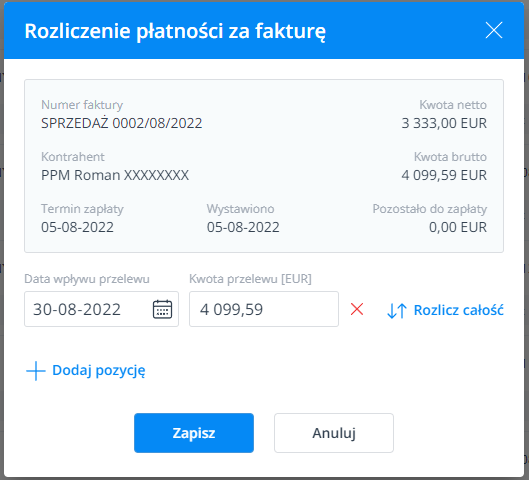
Jeśli faktura rozliczana jest w kilku transzach, można dodać kolejne pozycje do uzupełnienia klikając „Dodaj pozycję„.
W przypadku, kiedy faktura została oznaczona jako rozliczona na etapie wystawiania w module faktur, widnieć będzie kwota rozliczenia, oraz data płatności.
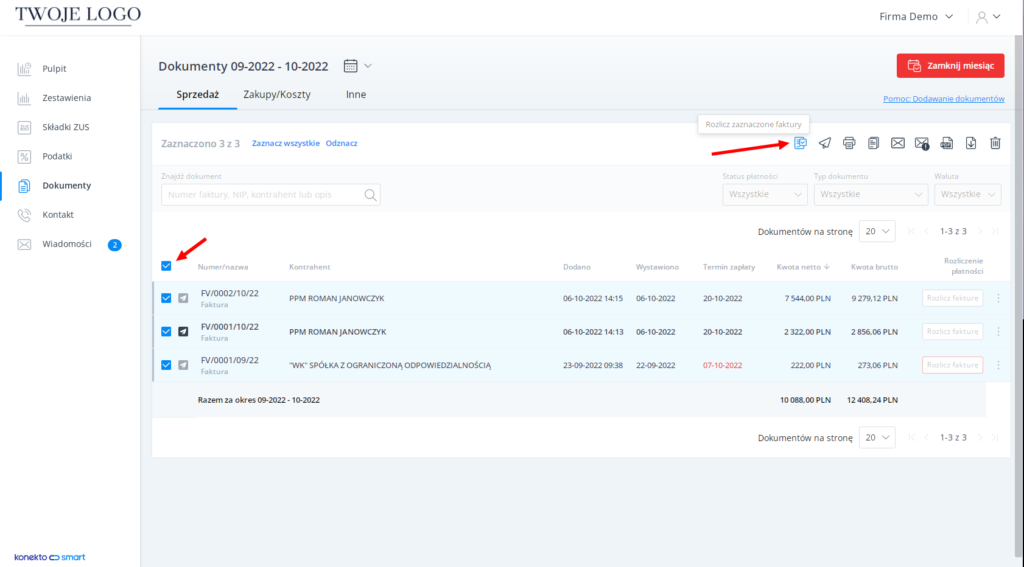
Można również rozliczyć faktury zbiorczo, z poziomu listy faktur.
Wystarczy zaznaczyć checkboxy przy fakturach, które mają być rozliczone i kliknąć ikonkę rozliczenia. Faktury są wtedy rozliczane w całości, z datą aktualną.
Jeśli klient rozliczy fakturę wystawioną przez biuro księgowe, w panelu biura w zakładce „Zestawienia„, przy nazwie firmy pojawi się ikonka portfela. Ma ona jedynie funkcję informacyjną i nie wpływa na proces.